Как убрать зеркальное отражение (отзеркалить фотографию) на iPhone
Как убрать зеркальное отражение (отзеркалить фотографию) на iPhone
Компания Apple с каждым обновлением продолжает совершенствовать операционную систему iPhone, добавляя все больше возможностей, делающих повседневные функции удобнее. На этот раз изменения коснулись фотографий. Теперь пользователям Айфона необязательно редактировать снимки компьютерными редакторами. Простые действия – повороты, отзеркаливания – доступны прямо в аппарате. Достаточно немного «покопаться» внутри настроек фото, чтобы понять, например, как убрать зеркальное отражение на Айфоне.
Зеркальное отражение при помощи Enlight Photofox
К сожалению, для такой простой операции встроенных инструментов iOS иногда бывает недостаточно. Придется воспользоваться сторонним программным обеспечением из AppStore. Каталог приложений содержит Enlight Photofox. Устанавливаем ее на Айфон. Для этого нажимаем по кнопке «Загрузить», а затем подтверждаем факт установки либо отпечатком пальца на сканере, либо вводом пароля от аккаунта Apple ID.

Запускаем программу и дожидаемся, пока все функции полностью загрузятся. Приложение Enlight попросит разрешения на доступ к фотогалерее. Нажать «Разрешить».


Из перечня снимков ищем тот, что необходимо отзеркалить, тапаем по нему. После открытия фото редактором внизу выбираем вкладку «Инструменты», а в ней нажимаем иконку «Холст». Будут доступны три опции по изменению картинки:
- Отзеркаливание по горизонтали (первая иконка).
- Отразить по вертикали. Если хотите, чтобы программа переворачивала фотку сверху вниз.
- Изменение соотношений сторон фотографии.


После нажатия по кнопке с надписью «По гориз.» снимок мгновенно отобразится на 180 градусов. Чтобы развернуть фотку и сохранить изменения в «Галерее», надо нажать по галочке вверху справа.


 Сохраняем зеркальный снимок в Фотопленку
Сохраняем зеркальный снимок в Фотопленку
В социальных сетях больше всего привлекают внимание нестандартные изображения, с какой-нибудь изюминкой. Для придания снимку необычного вида необязательно быть мастером фоторедакторов, достаточно добавить простые эффекты. Отключить зеркальное отображение селфи-снимков фронтальной камеры, к сожалению, не получится, но с помощью приложений можно «повернуть» фото.
iphonemia.ru
Как создать зеркальное фото на айфоне
С появлением огромного количества инструментов редактирования обработка снимков стала занимать больше времени, чем сама съемка вместе с подготовкой к ней. В данной статье мы разберем, как сделать фото зеркальным на айфоне. Этот оптический эффект в вертикальном варианте заставляет думать, что объект отражен в водоеме, когда по факту перед ним может быть простой асфальт. Чтобы зеркально отразить изображение, обычно используются такие программы, как Photoshop.
Однако такой прием теперь доступен и для редакторов на мобильных устройствах.

Процесс создания зеркального фото на айфоне
Необходимая опция для работы с изображением присутствует в приложении Enlight, которое можно скачать бесплатно на свой iPhone 5 или другую модель в App Store.
- Прежде всего нужно сделать фото и с помощью инструмента обрезки в вышеназванной программе привести его к нормальным пропорциям.
- Следующий шаг – создание зеркального отражения фото на айфоне. Для этого понадобится функция «По вертикали» в режиме «Обрезать», чтобы повернуть снимок. Программа с сохранением пропорций развернет его вверх ногами.
- Перевернутое фото нужно сохранить в памяти устройства. У Вас будет два варианта: один в перевернутом, другой – в оригинальном виде.
- Теперь с помощью функции «Коллаж» можно совместить два изображения в одно. Необходимая опция находится в разделе «Финиш». Выбираем подходящий шаблон и вставляем в него обе картинки – одну под другую. После этого нужно выставить величину рамок на «0» во вкладке «Инструменты».
- Повторно используя функцию обрезки, убираем лишние черные полосы по бокам, образовавшиеся при создании коллажа за счет выравнивания.



Теперь Вы знаете, как зеркально отразить фото на айфоне. На этом можно остановиться, а можно применить к изображению фильтр или сделать изображение немного расплывчатым, чтобы иллюзия казалась убедительнее. Чтобы эффект размытия оказался только на одной, перевернутой части изображения, делать это нужно также в Enlight. В разделе «Инструменты» есть опция «Миниатюра», которую используем в линейном режиме. После переверните линейку на 180°, чтобы искажение оказалось на нужной стороне, или используйте для этого инверсию.

Приложение Mimigram: добавляйте эффекты и отправляйте снимок на печать
Вы узнали, как отзеркалить фото на айфоне в Enlight, но эта опция есть также в программе Mimigram, как и множество других инструментов для обработки удачных кадров перед печатью. Например, Вы можете создавать арт-холсты из снимков, сделанных в портретном режиме, коллажи из карточек с фронтальной камеры и даже целые фотокниги, собирая в них кадры из альбомов телефона и социальных сетей. Среди приложений для обработки фото Mimigram занимает особое место, так как служит для оформления оригинальных подарков на основе Ваших собственных шедевров. А после того как индивидуальный дизайн для кружки, футболки или магнита будет готов, сделать заказ можно прямо с телефона.
mimigram.ru
Обрабатываем фото в Enlight на iPhone: Отзеркаливание
Всем привет. Мобильная фотография — тонкая штука. Трудно сказать, что занимает больше времени, съемка или обработка фотографии на смартфоне.
В моем случае процесс обработки снимка — это половина дела. Мне знакомы люди, утверждающие, что обработка фотографии не естественный процесс и этим не нужно заниматься. Я с этим не соглашаюсь, расскажу, что думаю, в отдельном материале.
Я не хочу показывать базовые вещи, о которых и так знаете, а буду делиться некоторыми приемами и рассказывать как добился определенного эффекта на том или ином снимке. Погнали!
Снимков с эффектом отзеркаливания у меня было очень много. Чтобы далеко не ходить, возьмем одну из моих фото в Instagram с отзеркаливанием оперного театра.
На первый взгляд, те, кто не видели здание театра, думают, что он и вправду отражается в какой-то луже или просто водоеме. В принципе на это и рассчитана такая обработка, обман зрения. Хотя я не пытаюсь скрыть факт вмешательства графическим редактором.
Есть еще «зрители», которые не понимают, что весь процесс создания фотографии идёт на смартфоне от самой съемки до постобработки.
Понятное дело, что этот же эффект можно сделать и на DSLR-камеру, подключив в работу Photoshop. Моя же задача показать вам, что можно сделать при помощи устройства, которое помещается в карман джинсов.
Процесс создания снимка
Вот так выглядит оригинальная версия фотографии.
 Оперный театр в городе Львов
Оперный театр в городе Львов
Открывает ее в приложении Enlight на iPhone или iPad. Первым делом, ее нужно привести к нормальным пропорциям и подрезать снизу. Для этого в Enlight есть инструмент «Обрезать».

Следующий шаг — создание самого отражения. Для этого в инструменте «Обрезать» мы используем функции «По вертикали», она развернет фотографию вверх ногами, сохранив пропорции снимка.

После этого сохраняем фото в памяти устройства. У нас получится две копии снимка — до перевернутого состояния и после. Я думаю, на этом этапе вы уже поняли, к чему мы идем.
Теперь мы совместим обе версии фотографии в одну. Для этого используем раздел «финиш» и в нем выбираем «коллаж». Выбираем соответствующий эскиз коллажа и аккуратно подгоняем две части фотографии. После, во вкладке «инструмент» изменяет величину рамок коллажа, выставив значение на «0».

Фото почти готово, осталось сделать повторную обрезку, убрав черные полосы по бокам, образовавшиеся за счет выравнивая во время создания коллажа.

На этом можно остановится или же наложить какой-то фильтр на фото, если снимок того требует. Но я предпочитаю делать отражение немного расплывчатым, чтобы еще сильнее дезориентировать зрителя и убрать подозрение на уж слишком идеальную отраженную картинку.
Для этого в разделе «Инструмент» выбираем утилиту «Миниатюра», изменив форму миниатюры на линейный режим. После переворачиваем линейку на 180 градусов, так, чтобы эффект размытия оказался на отраженном внизу здании или нажимаем кнопку «инверсия», программа автоматически поменяет стороны. Теперь поиграйтесь с настройкой интенсивности и увеличивайте или уменьшайте степень размытая. Тут уже на ваше усмотрение.

Вот и все. Фото готово. Это был простой урок, который показывает вам, как при помощи одного приложения на смартфоне, одной фотографии и фантазии, можно сделать что-то необычное.
А пока я пишу следующий урок по Enlight для iPhone, вы посмотрите какие еще несколько примеров созданным мной в таком стиле сделаны мной в таком стиле.
wylsa.com
Лучшие способы зеркалирования экрана iPhone на Smart TV
Размещенно от Джейн Уинстон Ноябрь 05, 2018 17: 57
В настоящее время все больше и больше пользователей iPhone любят отображать экран своего iPhone на Smart TV, особенно Samsung TV или Roku TV. Конечно, есть много способов, и приложения могут помочь вам выполнить зеркалирование экрана с iPhone. В устройстве Apple AirPlay позволяет легко выполнять зеркалирование экрана для iPhone. Как насчет зеркалирования экрана iPhone для Samsung Smart TV и других?

В этой статье вы должны знать, что зеркалирование экрана для iPhone, Перечислим некоторые способы зеркального отображения видео с iPhone на телевизор Samsung или Roku TV. Просто продолжайте читать и получите методы, чтобы наслаждаться видеофайлами iPhone на разных Smart TV с большим экраном.
Часть 1 : Что такое зеркальное отображение экрана для iPhone
Так же, как и название экранного зеркала для iPhone, оно отражает экран iPhone или iPad. Точнее, он позволяет вам играть в игры для iPhone, просматривать веб-страницы, смотреть фильмы с iPhone и делать все с дисплеем HDTV. Все больше и больше приложений для iPhone, таких как Netflix, теперь поддерживают функцию видеовыхода для iPhone и iPad. Вам не нужно беспокоиться о качестве зеркалирования экрана iPhone; Вы можете получить видео в 1080P в отличном качестве.

Как работает зеркалирование экрана для iPhone? В основном, есть два популярных метода преобразования экрана iPhone в Smart TV, Digital AV Adapter и AirPlay. Когда вы используете Apple TV или другие совместимые с AirPlay устройства, вы можете выбрать беспроводное зеркалирование экрана iPhone без специальной настройки. И источник телевизора должен быть настроен на тот же вход HDMI, который используется цифровым AV-адаптером.

Когда вы транслируете видео с iPhone на смарт-телевизор Samsung, вы можете найти другое соотношение сторон экрана HDTV. Что касается случая, вы можете только зеркальное отображение экрана для iPhone в центре Samsung HDTV. Если вы используете некоторые приложения, которые поддерживают функцию видеовыхода, она будет автоматически отображаться в полном 1080P. Устройство обнаружит сигнал и отправит видеосигнал соответственно.

Часть 2 : зеркальное отображение экрана iPhone на Samsung Smart TV
Метод 1 : Lightning Digital AV-адаптер и кабель HDMI
Чтобы отразить экран iPhone на Samsung Smart TV, вы можете использовать оригинальный AV-адаптер Lightning Digital и кабель HDMI, который использует чип ARM и 256MB оперативной памяти. Что касается случая, вы можете получить максимальное разрешение 900P в коротком HD. Сравнить с AirPlay или другая онлайн-трансляция, это должен быть стабильный способ зеркалирования экрана для iPhone. Для более детального изучения процесса вы можете настроить iPhone и Samsung Smart HDTV, как показано ниже.
Шаг 1 , Подключите разъем молнии к порту молнии вашего iPhone или других устройств iOS. И затем вы можете подключить конец HDMI к кабелю HDMI, который подключается к Samsung Smart TV.
Шаг 2 , Теперь вы можете вставить кабель зарядного устройства в порт зарядного устройства адаптера. Измените источник телевизора Samsung и переключитесь на порт HDMI, который вы можете найти на экране iPhone.
Шаг 3 , Если вам нужно воспроизвести видеофайлы, фотографии или игры, вы можете найти зеркальное отображение экрана iPhone на Samsung Smart TV. Но есть некоторые ограничения; например, вы должны предварительно просмотреть экран iPhone в передней части.

Многие пользователи iPhone не понимают, как отразить экран iPhone на телевизоре Samsung Smart TV. Возможно, вам не удастся загрузить некоторые приложения для Samsung Smart TV для зеркалирования экрана iPhone. Более того, вы не можете получить доступ к Airplay технологии Apple. Но вы можете использовать iMediaShare для зеркалирования экрана вашего iPhone на другие умные телевизоры. iMediaShare — это программное обеспечение, которое позволяет вашему iPhone без проводов подключаться к любому телевизору Smart TV. Если вы не знаете, как зеркально отразить экран iPhone на smart TV, или не знаете, как выбрать лучшие инструменты для этой работы, рекомендуется iMediaShare. Вы можете прочитать следующие шаги, чтобы узнать больше об этом программном обеспечении.
Шаг 1 , Загрузите и запустите iMediashare
Первым шагом к зеркалированию экрана iPhone является загрузка в iMediaShare App Store. Когда он полностью загружается, вы можете нажать значок приложения iMeidaShare на экране вашего iPhone. Затем это программное обеспечение обнаружит все ваши цифровые видеозаписи, хранящиеся на телефоне, доступные на вашем домашнем ПК или в Интернете. Процесс очень короткий, всего за несколько секунд.
Шаг 2 , Выберите канал для ТВ
Весь контент будет отображаться в специальных категориях каналов после завершения процесса сканирования. Если вы хотите, вы можете выбрать один из каналов, как вам нравится, и ваш экран будет заполнен полным списком видео, музыки или фотографий. Вы также можете перемещаться вверх или вниз или переключаться между категориями внизу, чтобы быстро перейти к вашему выбору, который вы хотите транслировать на Smart TV.
Шаг 3 , Зеркальный экран iPhone на Samsung Smart TV
iMediaShare автоматически обнаруживает все мультимедийные проигрыватели в вашем доме и предполагает, что вы решите, какой мультимедийный проигрыватель воспроизводить или выполнять зеркалирование экрана iPhone на Smart TV. И только через мгновение вы будете наслаждаться HD-видео на большом экране вашего умного телевизора.

Часть 3 : Как сделать зеркальное отображение экрана с iPhone на Roku
Roku также отличная программа, которую вы можете использовать для зеркалирования экрана вашего iPhone, а также экрана iPad на телевизор. Как вы знаете, существует множество ограничений для отображения экрана iPhone на телевизоре. Roku позволяет смотреть фильмы или играть в игры на большом экране. Это также безопасный и надежный метод, с которым вы можете быть надежным. Даже если вы столкнулись с некоторыми проблемами, их можно исправить, не затрагивая ваше устройство. Файлы, которые вы можете отражать, включая музыку, видео и изображения. Вы можете прочитать следующие советы, чтобы узнать, как использовать это программное обеспечение для зеркалирования экрана iPhone на телевизор.
Перед тем, как отразить экран iPhone в Roku, вам необходимо проверить эти настройки или сделать следующие шаги.
Шаг 1 , Обеспечить обновление
Прежде всего, вам необходимо убедиться, что ваш Roku обновлен до последней версии. Просто зайдите в Настройки и затем выберите Система. Затем нажмите Обновление системы, а затем вы можете проверить его.
Шаг 2 , Подключите Wi-Fi
Вам нужно перейти в Сеть и подключить Roku к той же беспроводной сети Wi-Fi, к которой подключен ваш iPhone.
Шаг 3 , Включить зеркалирование
После того, как вы сделали две вещи, нажмите «Настройки», а затем вы можете перейти в систему, чтобы выбрать параметр «Включить зеркалирование экрана».

После того, как вы закончите подготовительную работу, теперь вы можете выполнить следующие шаги для зеркалирования экрана от iPhone до Roku.
Шаг 1 , Скачать и запустить Roku
Зайдите в App Store и найдите Roku. Когда вы увидите его, загрузите его на свое устройство и запустите после его установки.
Шаг 2 , Завести аккаунт
Если у вас уже есть учетная запись Roku, просто войдите в свою учетную запись. Если нет, вы можете просто создать бесплатную учетную запись на этой странице.
Шаг 3 , Подключиться к телевизору
На этой странице вы можете увидеть все доступные устройства, которые отображаются этим приложением автоматически. Просто выберите свой телевизор через это приложение.
Шаг 4 , Зеркальный экран iPhone
Теперь вы можете выбрать опцию Play on Roku на панели инструментов внизу. А затем выберите контент, который вы хотите отобразить на своем телевизоре. И тогда то, что вы выбираете, будет отображаться на вашем большом экране.

Часть 4 : зеркалирование экрана iPhone на Apple TV
Путь к зеркальное отображение экрана iPhone на Apple TV Это гораздо проще, чем с другими устройствами, поскольку продукты Apple используют ту же технологию. Таким образом, нет особых барьеров между iPhone и Apple TV. Если вы хотите отразить экран вашего iPhone на Apple TV, вы должны положиться на AirPlay. Это хорошая функция, которая помогает iOS-устройствам обмениваться видео, фотографиями или всем экраном. Просто выполните следующие шаги, чтобы отразить экран вашего iPhone на Apple TV.
Шаг 1 , Положите устройства iOS в тот же Wi-Fi
Как и в случае с другим программным обеспечением, если вы хотите выполнять зеркалирование экрана iPhone на Apple TV, вам нужно убедиться, что ваш iPhone и Apple TV находятся в одной сети. Если они еще не подключены, подключите их к тому же Wi-Fi.
Шаг 2 , Включить AirPlay
Убедитесь, что вы находитесь рядом с Apple TV. Откройте свой iPhone, а затем проведите вверх от нижней части экрана, чтобы открыть центр управления. В центре управления вам нужно нажать на AirPlay (в iOS 7,8,9 — это AirPlay, в iOS 10 — это AirPlay Mirroring, а в iOS 11 — Screen Mirroing), чтобы включить его.

Шаг 3 , Начать зеркалирование экрана iPhone
При включении AirPlay вы можете найти свой Apple TV в списке и затем выбрать его. Затем на вашем Apple TV появится пароль AirPlay, и вам нужно будет ввести код в Windows вашего iPhone, который отображается после того, как вы выбрали Apple TV. И тогда вы можете увидеть экран вашего iPhone на Apple TV.
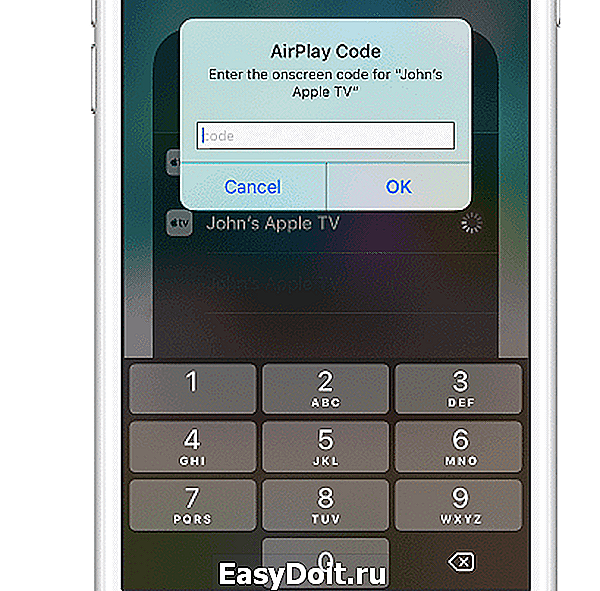
Часть 5 : зеркальное отображение экрана iPhone на Mac
Метод 1 : Зеркальное отображение экрана iPhone на Mac с QuickTime Player
Для пользователей Mac QuickTime Player — одно из лучших программ, которое настоятельно рекомендуется тем, кто хочет зеркальное отображение экрана iPhone на Mac, QuickTime Player — это продвинутый инструмент и приложение, которое уже установлено на вашем Mac, поэтому вы не загружаете никакое другое программное обеспечение. Если на вашем Mac нет QuickTime, вы также можете загрузить это программное обеспечение из Mac App Store. Это видео и аудио плеер, но также имеет много других полезных функций. Тем временем вы также можете скачать версию этого программного обеспечения для Windows, чтобы зеркальное отображение экрана iPhone на вашем компьютере с Windows, Далее следуют шаги, которые вы можете выполнить, чтобы выполнить зеркалирование экрана вашего iPhone на Mac с помощью QuickTime.
Шаг 1 , Подключите iPhone к Mac
Если вы хотите сделать экранное зеркало iPhone, вы должны подключить ваш iPhone к вашему Mac. Таким образом, первый шаг к зеркальному отображению экрана iPhone — подключение iPhone к компьютеру Mac с помощью кабеля Lightning — USB. Всегда убедитесь, что ваше устройство подключено правильно.
Шаг 2 , Запустите QuickTime Player
Теперь найдите QuickTime Player на вашем Mac и запустите его. Затем нажмите на меню Файл из окна заголовка. Из доступных опций вам нужно нажать на «Новая запись фильма», которая является первой опцией.

Шаг 3 , Начать зеркалирование экрана iPhone
Когда вы нажимаете эту опцию, в качестве устройства ввода по умолчанию будет установлена камера iSight. Чтобы изменить его на свой iPhone, нажмите стрелку вниз, которая находится рядом с кнопкой записи. Затем выберите свой iPhone из списка камер. Затем экран вашего устройства появится на экране вашего Mac, и все действия, предпринятые на iPhone, будут отражены на Mac.

Метод 2 : Зеркальное отображение экрана iPhone на Mac с отражателем
Кроме QuickTime, Reflector также является хорошим приложением, которое можно использовать для зеркалирования экрана iPhone. Reflector — это программное обеспечение для беспроводного зеркалирования и приема на пару, которое может помочь вам сделать зеркальное отображение iPhone на вашем компьютере. С таким хорошим программным обеспечением вы можете зеркалировать свое устройство в режиме реального времени. Более того, когда новое устройство подключено к этому программному обеспечению, макет будет изменен сам по себе, чтобы вы могли получить больше удовольствия. Но это также требует, чтобы вы заплатили $ 14.99, чтобы получить это программное обеспечение. Тем не менее, Reflector предоставляет бесплатную семидневную пробную версию, поэтому его стоит скачать. На самом деле, пользователи Windows также могут загрузить это программное обеспечение для зеркалирования экрана iPhone.
Шаг 1 , Скачайте и установите Reflector
Как и в других случаях, первое, что вам нужно сделать, это открыть веб-браузер и зайти на его официальный сайт, чтобы загрузить Отражатель для Mac на твоем компьютере. Если вы не хотите платить за него сейчас, вы можете нажать «Попробовать рефлектор», чтобы попробовать его бесплатно. А затем откройте его и перетащите это программное обеспечение в папку «Приложения».

Шаг 2 , Запустите Reflector на Mac
Когда вы это сделаете, вам нужно запустить это программное обеспечение и нажать «Попробовать отражатель». И вы не увидите никаких окон или других экранов приложений. Фактически, Reflector будет жить в док-станции, пока к нему не будет подключено устройство iOS.
Шаг 3 , Начать зеркалирование экрана iPhone
На вашем iPhone вы можете провести вверх от нижней части экрана, чтобы открыть центр управления. И затем вам нужно нажать AirPlay (в iOS 7,8,9 — это AirPlay, в iOS 10 — это AirPlay Mirroring, а в iOS 11 — Screen Mirroing). Вы можете выбрать Mac, на который хотите зеркалировать, из списка, затем включить зеркалирование, чтобы начать зеркалирование экрана iPhone.

Вывод:
Когда вы закончите читать эту статью, вы должны знать, как отразить экран вашего iPhone на других устройствах, включая компьютер с Windows, Mac, Apple TV и другие Smart TV. Если ваши друзья находят способ зеркального отображения экрана iPhone, просто поделитесь с ними своим методом. Надеюсь, что вы можете получить что-то полезное из этой статьи.
www.apeaksoft.com
